Hra Playerunknown’s Battlegrounds, známá také jako PUBG, debutovala v roce 2017 ve fázi beta testování. I přes četné nedostatky, které se objevovaly během této fáze, se hra těšila obrovskému úspěchu. Dnes, po opuštění beta verze, si stále udržuje popularitu, což vedlo k vydání mobilních adaptací této hry v nedávné době.
Nicméně, na rozdíl od verze pro stolní počítače, mobilní edice hry se nevyhnuly chybám. Tyto rané verze aplikace ještě nejsou zcela odladěné.
Jednou z frustrujících potíží, se kterou se potýkají jak uživatelé iOS, tak i Androidu, je takzvaná „chyba internetu“. Vzhledem k tomu, že PUBG je online hrou, jakékoli problémy s internetovým připojením mohou vést k nemožnosti hrát, nebo k výrazně zhoršenému hernímu zážitku.
Základní kontroly
Chyba internetu v mobilních verzích PUGB v podstatě znemožňuje připojení k serverům, které jsou nutné pro spuštění hry. Než přistoupíte k pokročilejším řešením, je vhodné prověřit následující:
- Zkontrolujte, zda je vaše internetové připojení aktivní a stabilní.
- Ujistěte se, že rychlost vašeho internetu a odezva (ping) jsou dostatečné pro hraní online multiplayerové hry.
- Doporučuje se nepoužívat mobilní datové připojení pro hraní, jelikož toto může způsobovat problémy na zařízeních s Androidem, a dokonce i na iOS.
Změna DNS
Problém s internetem v PUBG mobile často souvisí s DNS serverem, který používá váš poskytovatel internetových služeb (ISP). Z neznámých důvodů dochází k potížím s připojením k herním serverům. Jedním z řešení je použití alternativního DNS serveru. Můžete využít veřejně dostupné servery jako Google DNS nebo Open DNS, které jsou zdarma. Postup změny DNS na mobilním zařízení je poměrně jednoduchý.
Google DNS
| 8.8.8.8 |
| 8.8.4.4 |
OpenDNS
| 208.67.222.123 |
| 208.67.220.123 |
iOS
Spusťte aplikaci Nastavení a zvolte možnost Wi-Fi. Klepněte na název Wi-Fi sítě, ke které jste připojeni. Přejděte dolů a najděte volbu Konfigurovat DNS. V zobrazeném okně Konfigurace DNS vyberte Ručně a následně zvolte Přidat server. Vložte adresu pro Google DNS nebo OpenDNS.
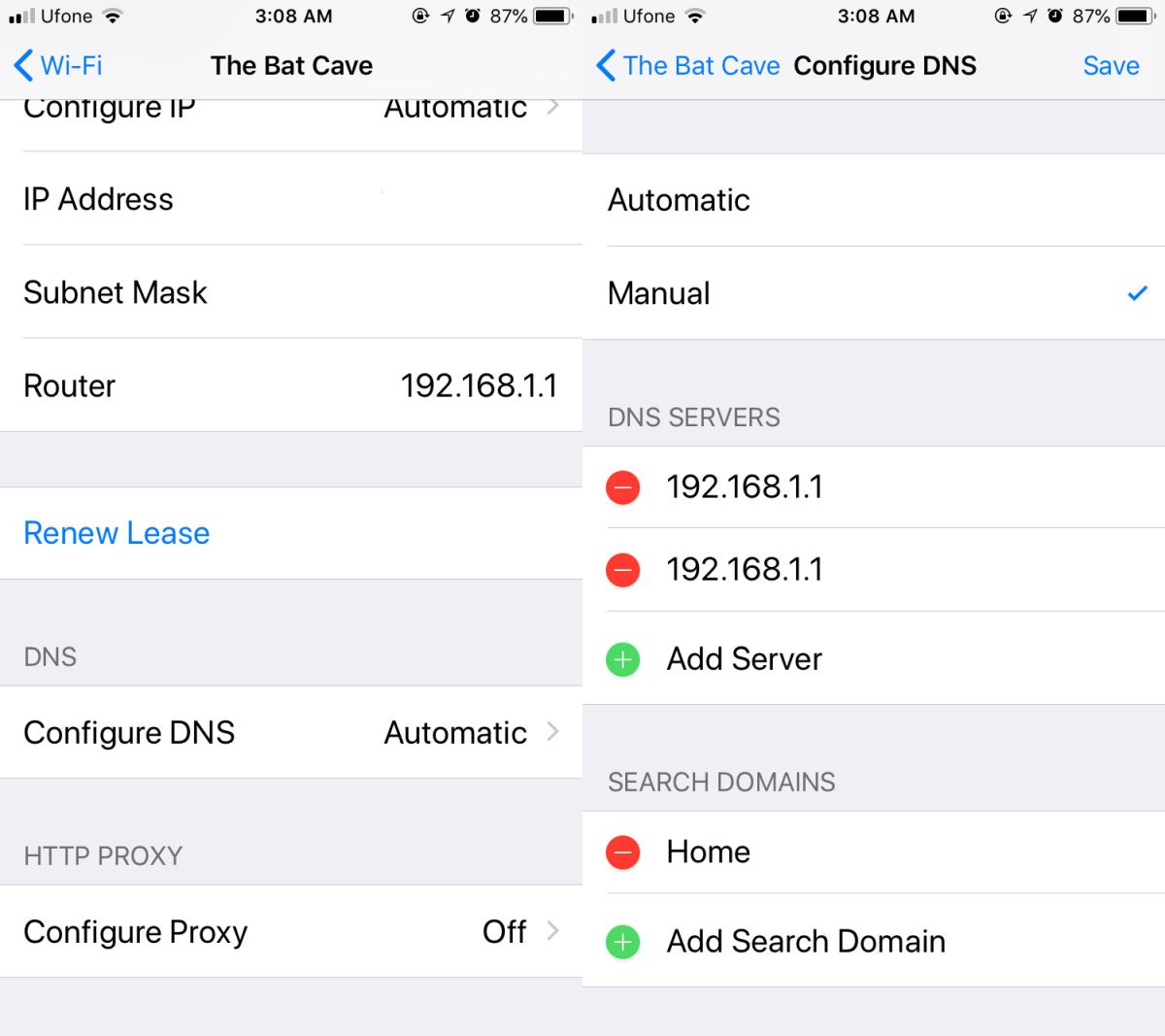
Android
Následující kroky jsou určeny pro Android Oreo. Otevřete aplikaci Nastavení a zvolte možnost Wi-Fi a síť. Klepněte na název sítě, ke které jste připojeni. Následně na název sítě klepněte a podržte jej – nikoli na ikonu zámku vedle názvu.
Po delším podržení se objeví nabídka, kde vyberete možnost Upravit síť. Zadejte heslo k síti a klepněte na Pokročilé možnosti.
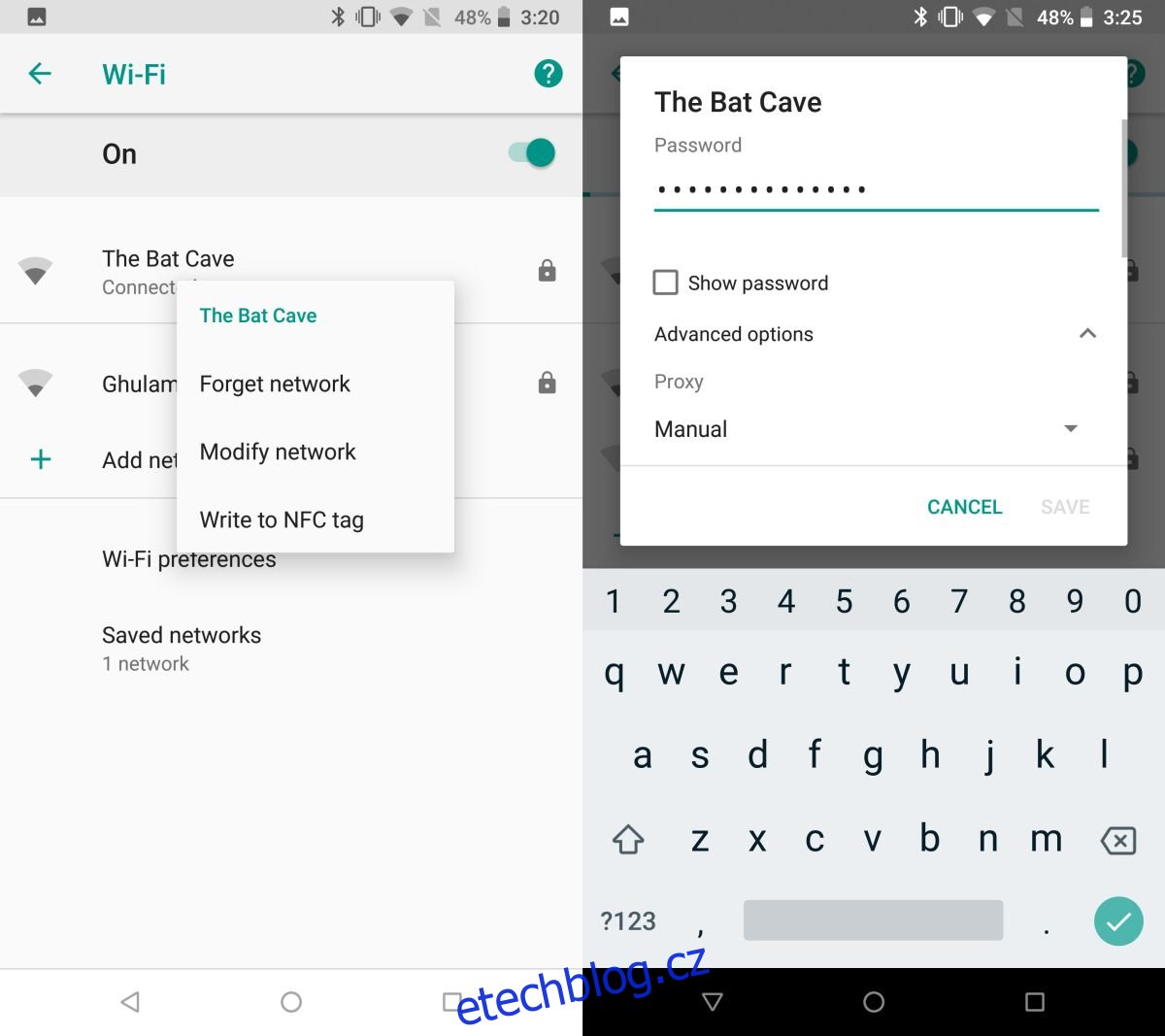
V pokročilých možnostech hledejte pole Nastavení IP. Klepněte na něj a změňte DHCP na Statické. Přejděte níže, kde naleznete pole DNS 1 a DNS 2. Zde vyplňte adresy DNS serverů, které chcete použít.
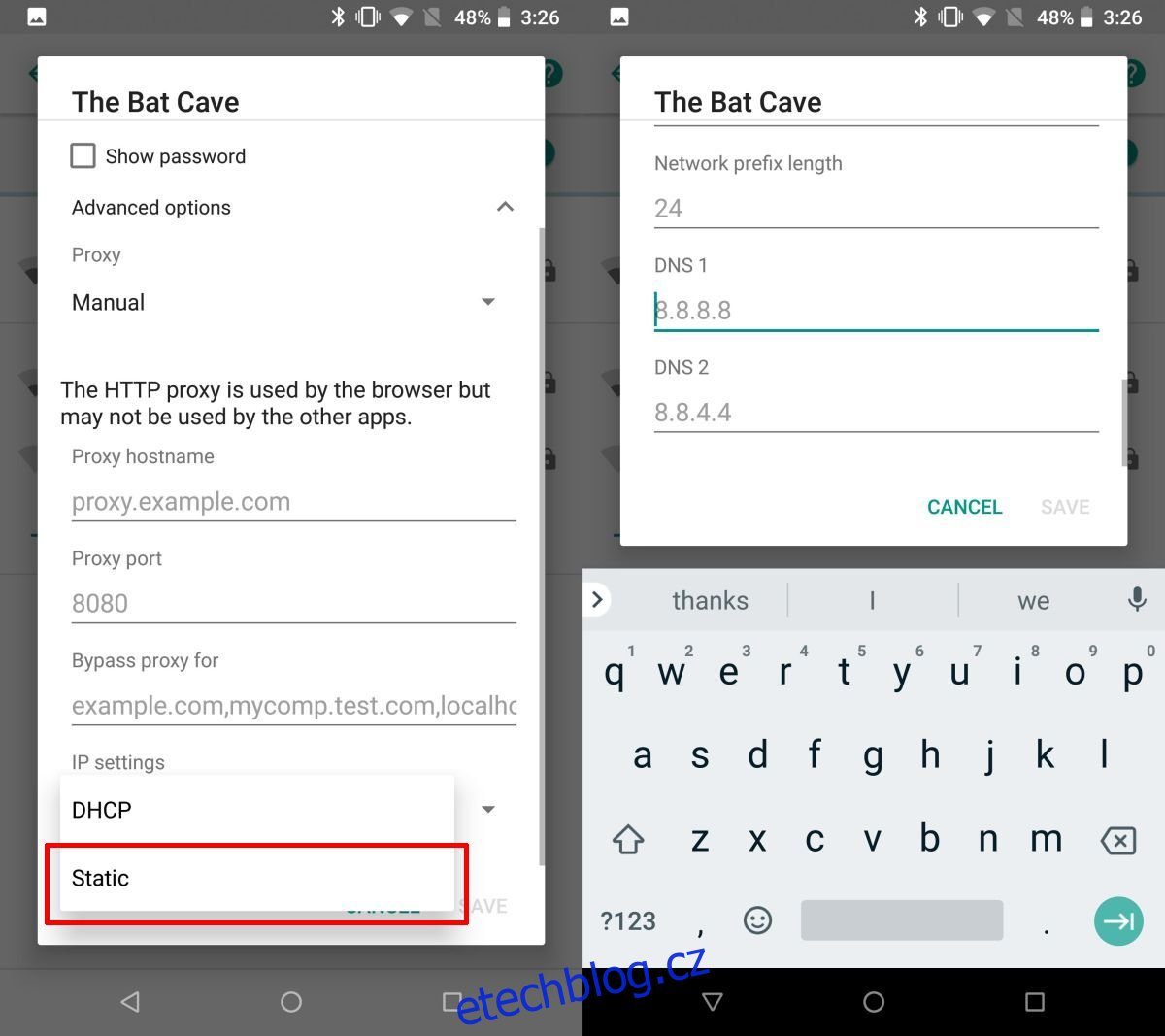
Pro ověření provedených změn restartujte vaše zařízení. Poté by se chyba internetu v PUBG měla přestat objevovat.